[삼]
Windows 11 PC에서 Wi-Fi 네트워크에 연결 한 적이 있으면 PC가 해당 네트워크의 암호를 저장했습니다. 너는 할 수있어 저장된 Wi-Fi 암호를 봅니다 여러 가지 방법을 사용하면 어떻게 될 것입니다.
관련된: Windows 10에서 저장된 Wi-Fi 암호를 모두 보는 방법
현재 연결된 Wi-Fi 네트워크의 암호를 참조하십시오.
현재 연결된 Wi-Fi 네트워크의 암호를 보려면 옵션을 사용하십시오. Windows 11의 설정 앱 ...에
PC에서 설정 앱을 열어서 시작하십시오. Windows + I 키를 동시에 눌러이 작업을 수행하십시오.
설정에서 왼쪽 사이드 바에서 "네트워크 및 앰프; 인터넷."
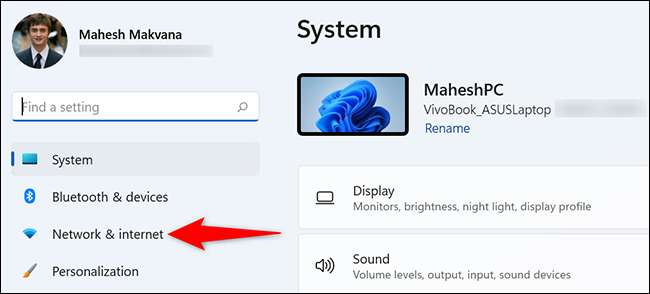
"네트워크 & amp; 인터넷 "페이지에서"고급 네트워크 설정 "을 클릭하십시오.

"고급 네트워크 설정"페이지의 "관련 설정"섹션에서 "더 많은 네트워크 어댑터 옵션"을 선택하십시오.
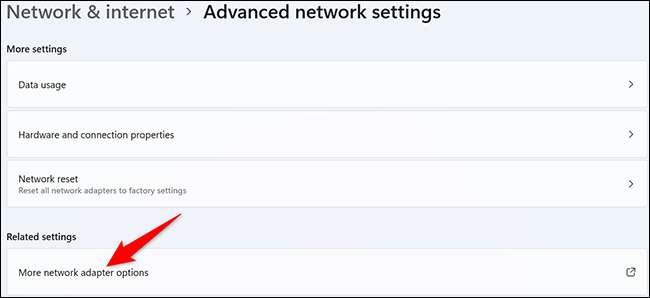
Windows 11은 "네트워크 연결"창을여십시오. 여기서 무선 어댑터를 마우스 오른쪽 단추로 클릭하고 "상태"를 선택하십시오.
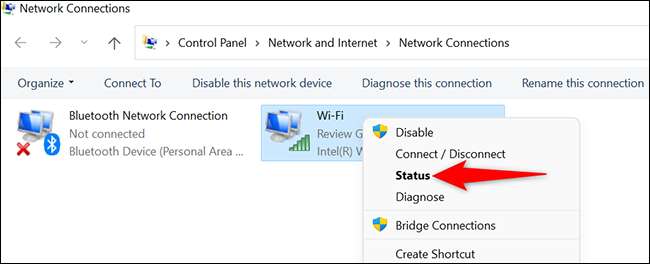
"상태"창이 열립니다. 여기서 "무선 속성"버튼을 클릭하십시오.
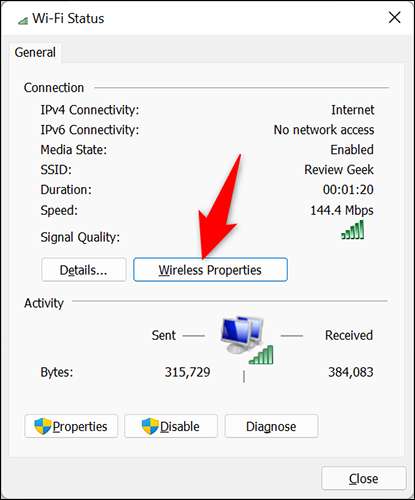
"무선 네트워크 속성"창의 상단에서 "보안"탭을 클릭하십시오.
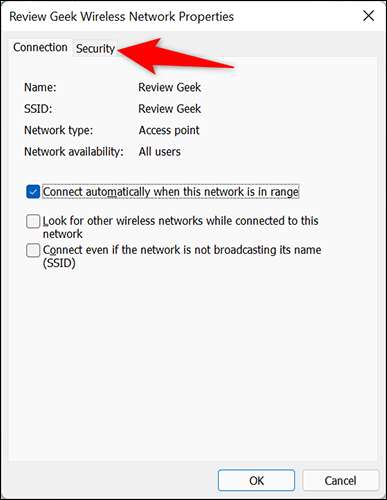
이제 Wi-Fi 암호를 드러내는 "보안"탭에 있습니다. 이렇게하려면 "네트워크 보안 키"필드 아래에서 "문자 표시"상자를 활성화하십시오.
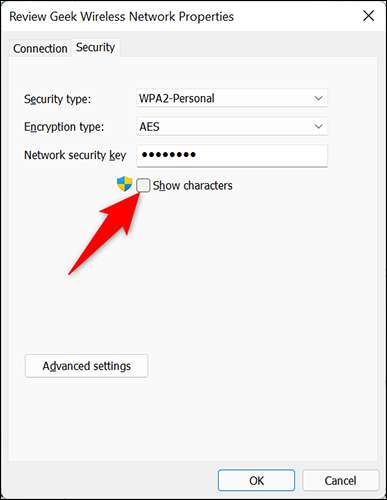
즉시 현재 연결된 Wi-Fi 네트워크의 암호가 "네트워크 보안 키"필드에 나타납니다.

이는 현재 Wi-Fi 네트워크가 사용하는 암호를 찾은 방법입니다. 이제는 암호를 알고 있습니다 다른 장치를 네트워크에 연결하십시오 , 또는 가족과 비밀번호를 공유하십시오 ...에
관련된: Windows 10에서 숨겨진 Wi-Fi 네트워크에 연결하는 방법
이전에 연결된 Wi-Fi 네트워크의 암호를 참조하십시오.
Windows 11은 연결하는 모든 Wi-Fi 네트워크에 대한 암호를 저장합니다. 즉, 원하는 Wi-Fi 네트워크의 암호를 검색 할 수 있습니다.
위의 방법과는 달리,이를 수행하는 그래픽 방법은 없습니다. 몇 가지 명령을 사용해야합니다 Windows 터미널 저장된 네트워크의 암호를 검색하려면.
시작하려면 먼저 PC에서 Windows 터미널을 엽니 다. "시작"메뉴를 열고 "Windows 터미널"을 열고 검색 결과에서이를 클릭하여이를 수행하십시오.
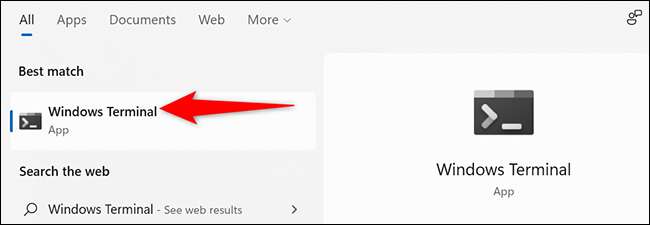
Windows 터미널에서는 명령 프롬프트 탭이 열려 있는지 확인하십시오. 이 경우 확실하지 않거나 확실하지 않은 경우 Windows 터미널 창의 맨 위에있는 아래쪽 화살표 아이콘을 클릭하고 "명령 프롬프트"를 선택하십시오.
너는 할 수있어 기본 셸을 변경하십시오 원하는 경우 Windows 터미널에서 명령 프롬프트에 명령하십시오.
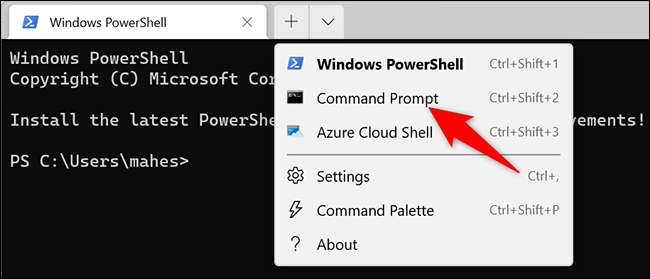
명령 프롬프트 탭에서 다음 명령을 입력하고 Enter 키를 누릅니다. 이 명령은 PC에 저장된 Wi-Fi 네트워크 목록을 표시합니다.
Netsh WLAN 쇼 프로파일

네트워크 목록에서 암호를 알고 싶은 Wi-Fi 네트워크를 찾으십시오. 어딘가에 네트워크의 전체 이름을 기록하십시오.
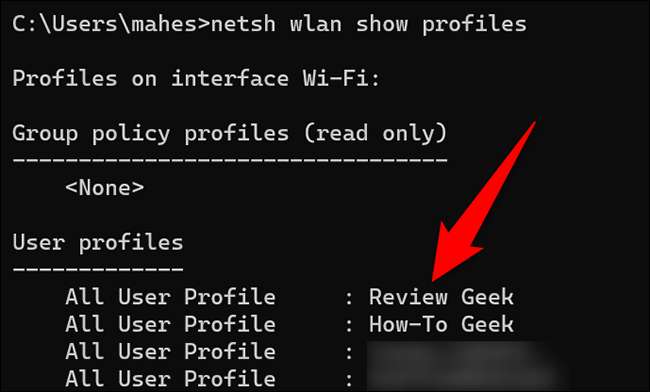
동일한 명령 프롬프트 탭에서 다음 명령을 입력하고 Enter 키를 누릅니다. 이 명령에서 "htg"(따옴표 제외)를 Wi-Fi 네트워크의 전체 이름으로 바꿉니다.
netsh WLAN show profile name = "htg"키 = 지우기 | 찾기 / i "주요 내용"

명령 프롬프트 탭에 표시된 출력에서 "키 내용"옆의 값은 지정된 Wi-Fi 네트워크의 암호입니다.

당신은 모두 집합됩니다.
이런 식으로 할 수 있습니다 저장된 Wi-Fi 암호를 찾으십시오 Mac, iPhone, iPad 및 Android도 있습니다.
관련된: Wi-Fi 암호를 찾는 방법







